MFC-9342CDW
FAQ & Fehlerbehebung |

MFC-9342CDW
Datum: 01.10.2014 Kennnummer: faq00000316_015
Transfer ersetz.
Beachten Sie bitte die folgende Anleitung um das Transferband auszutauschen.
Für die Bestellnummer des Transferbands, klicken Sie bitte hier um zu der Verbrauchsmaterial Seite zu gelangen.
- Stellen Sie sicher, dass das Gerät eingeschaltet ist.
-
Öffnen Sie die obere Abdeckung bis diese in der geöffneten Position einrastet.
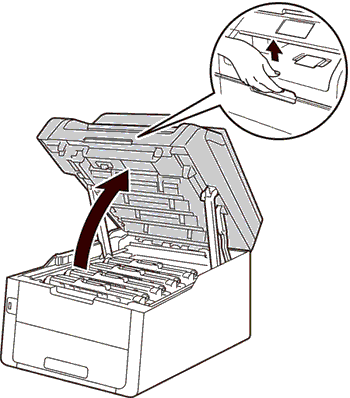
-
Nehmen Sie die Trommel, und Tonereinheiten aus dem Gerät.
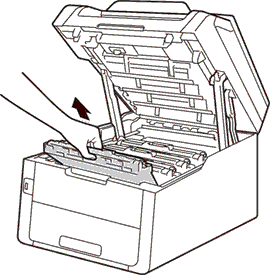
-
Halten Sie den grünen Griff der Transfereinheit und heben Sie die Transfereinheit an, dann ziehen Sie sie heraus.
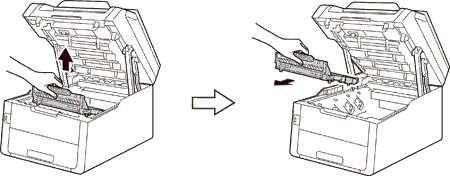
-
Packen Sie die neue Transfereinheit aus und setzen diese in den Drucker.
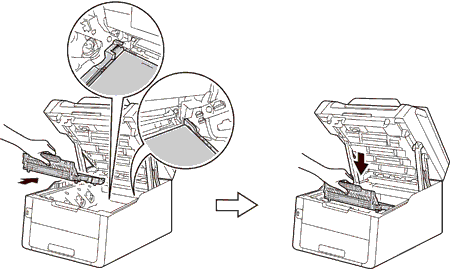
-
Setzen Sie alle Trommeleinheiten mit den Tonerkassetten in den Drucker ein. Achten Sie bitte darauf, dass Sie die Tonerpatronenfarbe an die Stelle mit dem farbgleichen Aufkleber einsetzen. Wiederholen Sie diesen Schritt bei allen Einheiten.

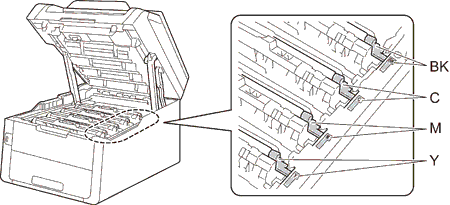
-
Schließen Sie die hintere Abdeckung des Geräts (1).
Wenn Sie die Transfereinheit gegen eine neue getauscht haben, beachten Sie bitte, dass der Transfereinheit Seitenzähler wie folgt zurückzusetzen ist:
-
Drücken Sie
 (Abbrechen) um den Fehler auszublenden.
(Abbrechen) um den Fehler auszublenden. -
Drücken Sie
 (Einstellungen).
(Einstellungen). - Drücken Sie Alle Einstell..
- Drücken Sie die Pfeiltaste Oben oder Unten um Geräte Info. anzuzeigen.
- Drücken Sie auf Geräte Info..
- Drücken Sie auf Lebensdauer.
- Berühren Sie das Nummernpad auf rechts vom Display um die Zahlen mit den LEDs zu erleuchten.
- Drücken Sie # bis das Gerät die Anzeige ändert.
- Drücken Sie auf Transfereinheit.
- Drücken Sie Ja.
-
Drücken Sie auf
 (Home).
(Home).
DCP-9017CDW, DCP-9020CDW, DCP-9022CDW, MFC-9140CDN, MFC-9142CDN, MFC-9330CDW, MFC-9332CDW, MFC-9340CDW, MFC-9342CDW
Wenn Sie weitere Unterstützung benötigen, wenden Sie sich an den Brother-Kundendienst:
Rückmeldung zum Inhalt
Helfen Sie uns dabei, unseren Support zu verbessern und geben Sie uns unten Ihre Rückmeldung.
Schritt 1: Wie hilfreich sind für Sie die Informationen auf dieser Seite?
Schritt 2: Möchten Sie noch ein paar Bemerkungen hinzufügen?
Bitte beachten Sie, dass dieses Formular nur für Rückmeldungen verwendet wird.